电脑桌面图标莫名其妙变大 WIN10桌面图标变大了怎么调整
更新时间:2024-03-18 17:03:47作者:xtang
最近有用户反映他们的电脑桌面图标莫名其妙变大了,而且不知道如何调整,在WIN10系统中,桌面图标大小可以根据个人喜好进行调整,但有时候会出现突然变大的情况。如果你也遇到了这个问题,不要担心下面将介绍如何简单快捷地调整桌面图标大小。
方法如下:
1.打开电脑后,显示电脑桌面。此时电脑桌面图标相对原先来说变得很大,鼠标右键桌面空白处,选择点击右键菜单中的显示设置。
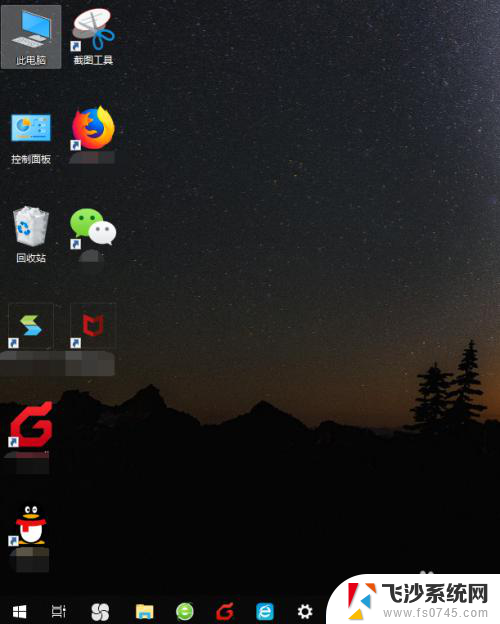
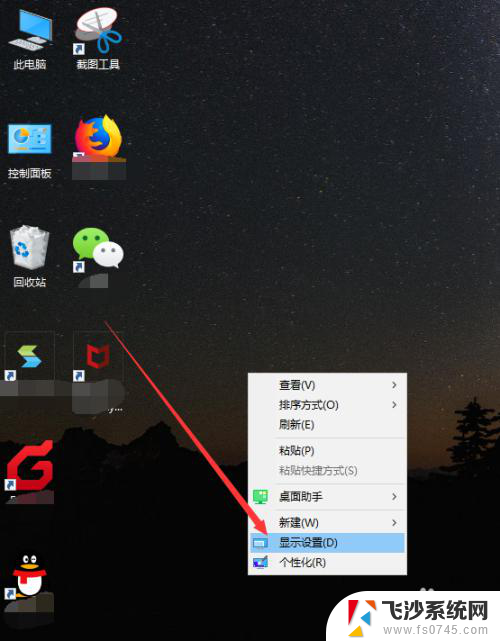
2.接着会打开设置界面中的显示功能,在显示界面中有个高级缩放设置的链接,点击它。
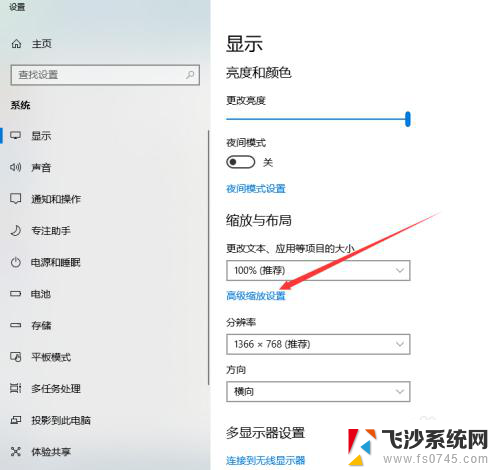
3.然后显示高级缩放设置页面,看到最底部。我们可以自定义设置缩放的大小,从100%~500%之间,随意设置,如果要恢复到原先的水平,建议设置成100%。
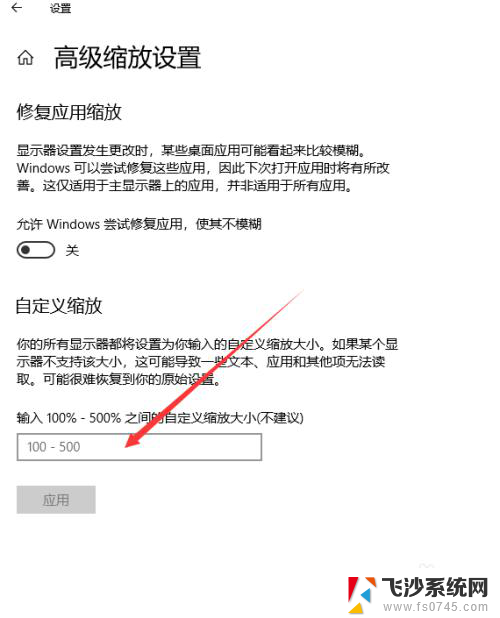
4.输入完成后,点击下方的应用按钮。
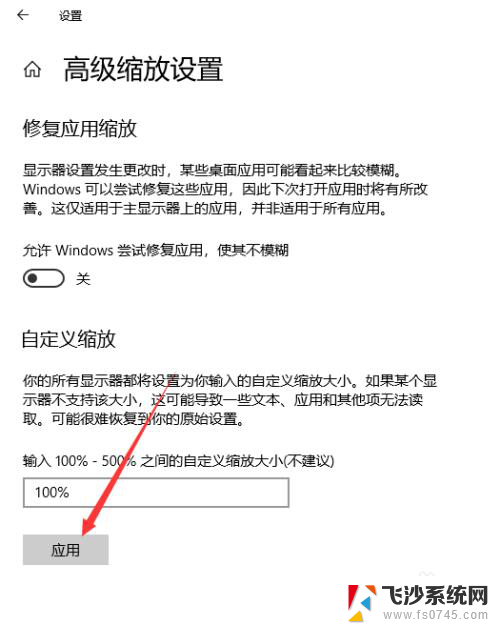
5.此时这些设置尚未生效,需要将电脑注销或者重启后才行。点击页面提示的注销,重新开机后,桌面图标恢复正常。
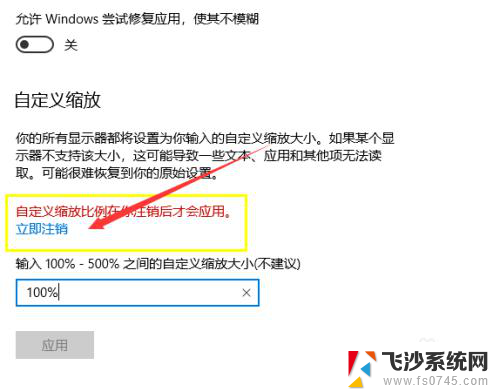
6.这种办法调节的图标大小是将系统所有图标、文件、字体设置成对应的大小。
以上就是电脑桌面图标突然变大的全部内容,如果您有疑问,可以根据小编提供的方法进行操作,希望这能对大家有所帮助。
电脑桌面图标莫名其妙变大 WIN10桌面图标变大了怎么调整相关教程
-
 怎么改变桌面图标大小 Win10桌面图标大小调整方法
怎么改变桌面图标大小 Win10桌面图标大小调整方法2024-06-11
-
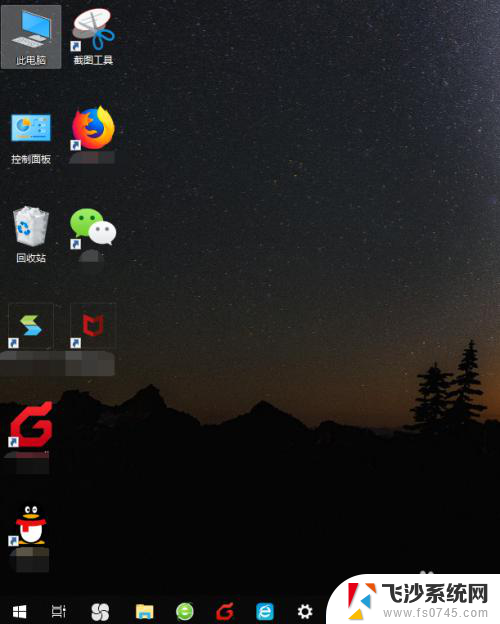 为什么电脑图标变大了 WIN10桌面图标变大了怎么还原
为什么电脑图标变大了 WIN10桌面图标变大了怎么还原2024-01-16
-
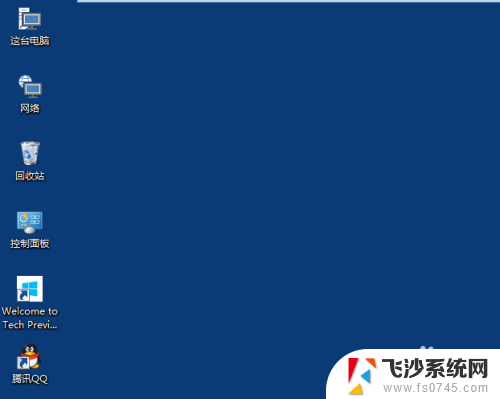 怎么改变桌面图标大小 Win10桌面图标大小改变方式
怎么改变桌面图标大小 Win10桌面图标大小改变方式2025-03-30
-
 win10怎么调桌面图标大小 Win10桌面图标大小怎么调整
win10怎么调桌面图标大小 Win10桌面图标大小怎么调整2023-11-05
- win10调整桌面图标大小 Win10桌面图标大小调整步骤
- 笔记本电脑桌面图标变大了怎么恢复 WIN10桌面图标突然变大了怎么办
- 怎样调大桌面图标 Win10桌面图标怎么调整大小
- 怎么把电脑桌面图标变大一点 Win10桌面图标大小怎么调整
- 桌面图标变大了怎么还原电脑 WIN10桌面图标突然变大了怎么办
- win10如何调整桌面图标 win10系统怎么设置桌面图标大小
- win7远程控制电脑win10 WIN10如何设置远程桌面连接WIN7电脑
- win8.1开始菜单改win10 Windows 8.1 升级到 Windows 10
- 文件:\windows\system32\drivers Win10系统C盘drivers文件夹可以清理吗
- windows10移动硬盘在电脑上不显示怎么办 移动硬盘插上电脑没有反应怎么办
- windows缓存清理 如何清理Win10系统缓存
- win10怎么调电脑屏幕亮度 Win10笔记本怎样调整屏幕亮度
win10系统教程推荐
- 1 苹果手机可以连接联想蓝牙吗 苹果手机WIN10联想笔记本蓝牙配对教程
- 2 win10手机连接可以卸载吗 Win10手机助手怎么卸载
- 3 win10里此电脑的文档文件夹怎么删掉 笔记本文件删除方法
- 4 win10怎么看windows激活码 Win10系统激活密钥如何查看
- 5 电脑键盘如何选择输入法 Win10输入法切换
- 6 电脑调节亮度没有反应什么原因 Win10屏幕亮度调节无效
- 7 电脑锁屏解锁后要按窗口件才能正常运行 Win10锁屏后程序继续运行设置方法
- 8 win10家庭版密钥可以用几次 正版Windows10激活码多少次可以使用
- 9 win10系统永久激活查询 如何查看Windows10是否已经永久激活
- 10 win10家庭中文版打不开组策略 Win10家庭版组策略无法启用怎么办